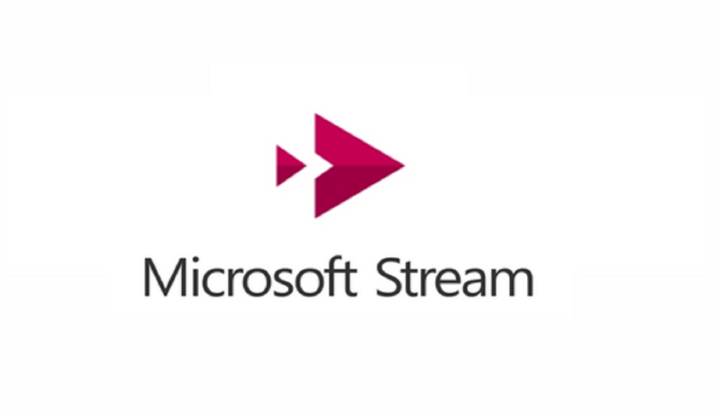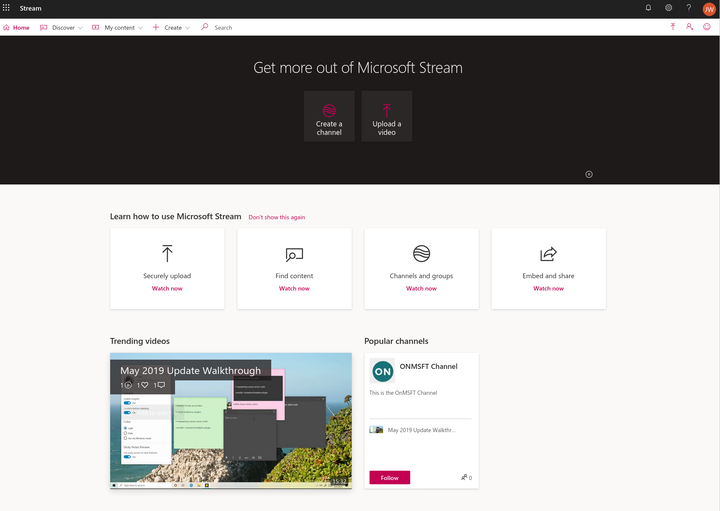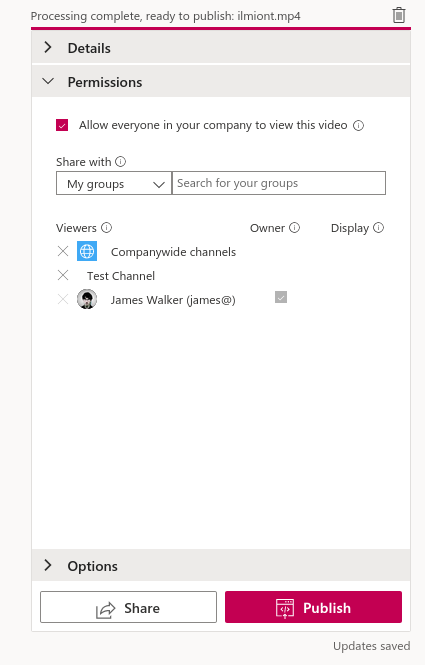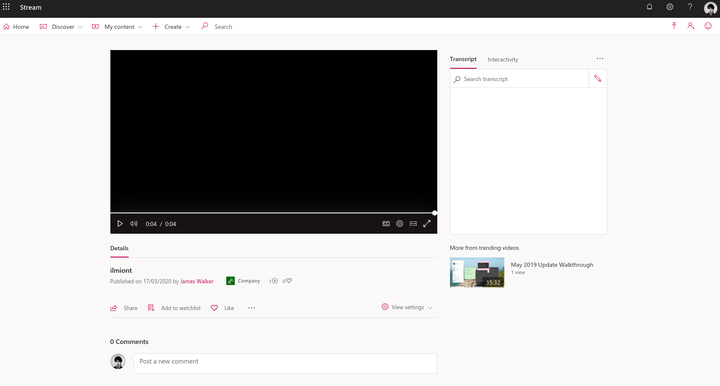Come utilizzare Microsoft Stream per condividere contenuti video con lavoratori remoti
Per condividere video su Microsoft Stream:
- Accedi a Office 365 della tua organizzazione e avvia l’app Stream.
- Crea o seleziona un canale. Carica un video e scegli utenti e gruppi con cui condividerlo.
Si applica a tutte le versioni di Windows 10
Il video è un modo efficace per condividere le conoscenze quando si lavora da remoto. Trovare un posto in cui rendere i contenuti video disponibili a tutti coloro che ne hanno bisogno può essere più problematico. Se sei un cliente di Office 365 Business, hai già una piattaforma di condivisione video come parte del tuo abbonamento: si chiama Microsoft Stream ed è un po ‘come avere il tuo YouTube privato.
Microsoft Stream è un membro relativamente giovane della famiglia Office 365. Ti consente di impostare canali che possono essere condivisi con la tua organizzazione o gruppi specifici al suo interno.
Per iniziare, avvia l’app Stream dalla home page di Office 365. Puoi anche andare all’URL web.microsoftstream.com.
Innanzitutto, crea un canale in cui condividere i contenuti. I canali sono molto simili ai canali YouTube. Fai clic su “Crea un canale” e compila il nome e la descrizione. Successivamente, seleziona se rendere il canale un “canale di gruppo” o un “canale a livello aziendale”.
Con la prima opzione, dovrai selezionare uno o più gruppi di Office 365 per rendere accessibile il canale. Solo i membri di questi gruppi potranno visualizzare i video nel canale. I video possono esistere in più canali, quindi hai flessibilità durante l’organizzazione e l’assegnazione dei contenuti.
Una volta creato il tuo canale, puoi iniziare a caricare i video. Utilizza il link “Carica un video” nella home page di Stream oppure seleziona il canale e rilascia i video sulla pagina. Dovrai inserire alcune informazioni di base sul video, come un titolo, una descrizione e una miniatura.
La sezione Autorizzazioni del video uploader ti consente di modificare chi può visualizzare il video. Puoi condividere con l’intera organizzazione o singoli utenti e gruppi. La sezione Opzioni ti dà il controllo di commenti, sottotitoli e didascalie generate automaticamente.
Una volta caricati, i video verranno visualizzati nella pagina del canale. Ora sono visibili a chiunque abbia accesso al canale (o ai singoli utenti a cui è stata specificamente concessa l’autorizzazione al momento del caricamento). Gli utenti possono seguire i canali per ricevere notifiche quando vengono caricati nuovi contenuti.
Quando visualizzi un video, puoi mettere mi piace e commentare per esprimere il tuo sentimento e contribuire con idee. Hai accesso a un elenco individuale “guarda più tardi” in modo da poter salvare il contenuto per una visione successiva. L’intera esperienza funziona in modo simile ai siti di condivisione video dei consumatori affermati, fornendo un portale video dedicato per la tua organizzazione.
Lo streaming è particolarmente utile come luogo in cui conservare contenuti video sempreverdi. Questo potrebbe consistere in guide di formazione, registrazioni di riunioni e video di annunci di prodotti. Ti consente di creare un hub centralizzato per salvare, archiviare e discutere i video, che sarà particolarmente utile per i lavoratori remoti che non vogliono scaricare file di grandi dimensioni da un archivio condiviso come OneDrive.
Stream ti offre i vantaggi delle piattaforme di condivisione video senza dover lasciare Office 365. Inoltre, le app mobili sono disponibili per Android e iOS, quindi puoi continuare a guardare ovunque ti trovi.